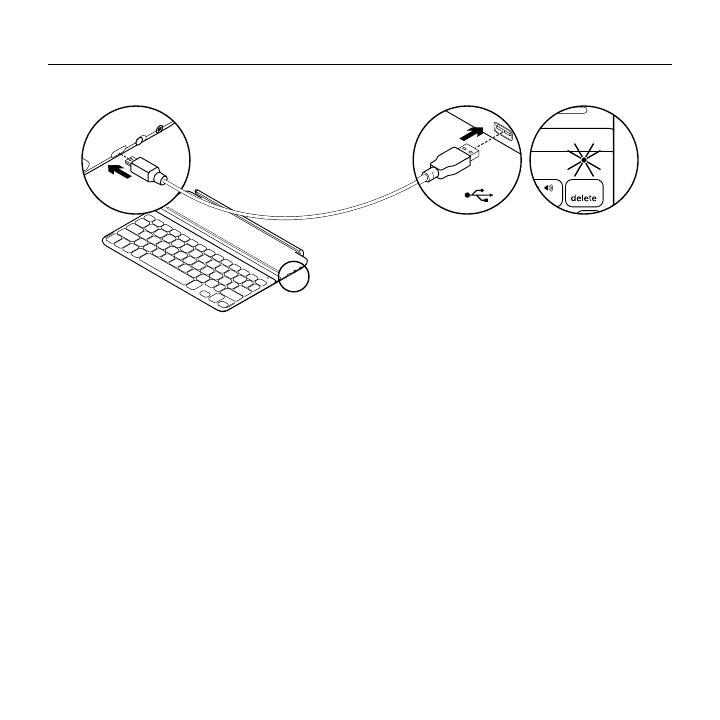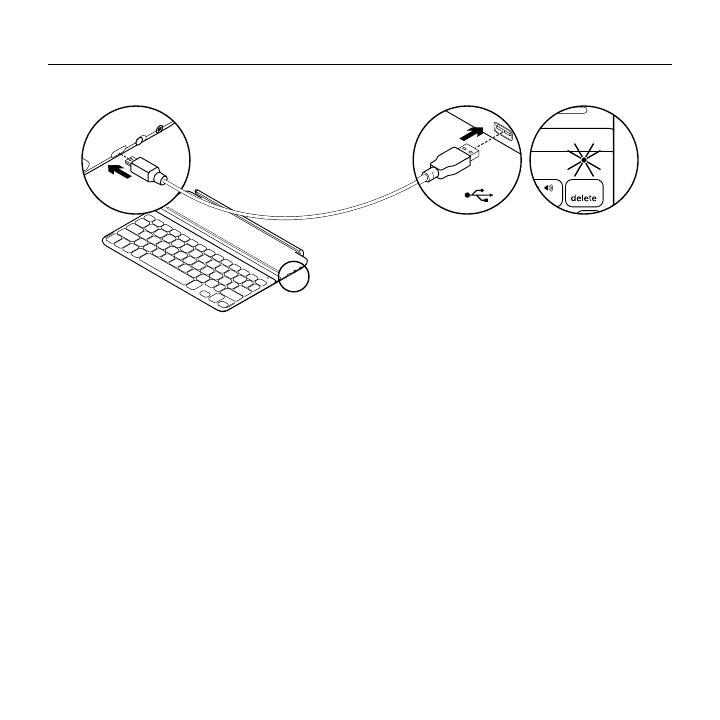
Logitech Ultrathin Keyboard Cover i5
По-русски 101
Зарядка батареи клавиатуры
1. Подключите один конец кабеля микро-
USB к порту для зарядки, а другой его
конец — к USB-порту на компьютере.
Также можно использовать зарядное
устройство (5 В) с USB-разъемом,
которое поставляется в комплекте
с устройством iPad, если выходная
мощность составляет по крайней
мере 500 мА.
Во время зарядки батареи индикатор
состояния мигает зеленым цветом.
2. Заряжайте батарею, пока индикатор
состояния не начнет непрерывно
светиться зеленым цветом.
Сведения о батареях
• Полной зарядки батареи достаточно
для работы клавиатуры Keyboard Cover
в течение примерно 3 месяцев при
режиме работы по два часа в день.
• Если при включении клавиатуры
индикатор состояния на короткое время
становится красным, зарядите батарею.
• В целях экономии заряда батарей
клавиатуру Keyboard Cover следует
отключать, когда она не используется.
• Включенная клавиатура Keyboard Cover
переходит в режим сна, если она не
используется в течение определенного
времени. Для выхода из режима сна
нажмите любую клавишу.
USB